很多用户在进行日常办公时,都避免不了对工作邮件的接收和发送,于是许多用户的电脑上都会备上自己常用的电子邮箱软件,其中就会出现outlook软件的身影,这款软件为用户带来了许多实用的功能,例如记日记、分配任务或是安排日程等,为用户带来了许多的便利,当用户在outlook软件中接收到他人发送过来的电子邮件时,可以根据要求将其内容直接转发给另一人,这时用户应该怎么来操作呢,首先选中收到的电子邮件,接着按下开始选项卡中的转发功能,随后设置好转发的收件人,保持内容不变即可完成操作,那么接下来就和小编一起来看看outlook软件转发电子邮件的方法教程吧,希望用户能够喜欢。
方法步骤 1.用户在电脑桌面上打开outlook软件,并来到页面上点击左侧文件夹中的收件箱
2.接着用户在展示出来的电子邮件列表中选择需要转发的邮件来进行下步操作
3.这时需要点击菜单栏中的开始选项,在显示出来的选项卡中选择转发选项
4.进入到邮件的编辑页面上,用户可以看到显示出来的正文信息,需要点击上方的收件人按钮来添加收件人信息
5.在打开的选择姓名窗口中,用户选择好联系人并按下下方的收件人按钮和确定按钮即可解决问题
6.随后完成电子邮件的编辑后,用户直接按下其中的发送按钮完成转发
以上就是小编对用户提出问题整理出来的方法步骤,用户从中知道了大致的操作过程为打开收件箱——选择接收的邮件——点击开始——选择转发——设置转发的收件人——保持正文不变——发送这几步,方法是很简单的
,感兴趣的用户可以跟着小编的教程操作试试看。
outlook2007电脑版
大小:15.5 MB版本:v4.3.5.7环境:WinAll, WinXP, Win7, Win10
进入下载